DAZ StudioのD-Form(デフォーマ)機能を使って、シーンに迫力を出す方法を覚書してみたい。
やろうとしていることはコレだ。
透視図法といえば、学生の頃、トトロのレイアウトに定規を当てたら一点透視のはずなのに消失点が2つあって、これはどういうことなのかとかなり悩んだ記憶がある pic.twitter.com/aaJyuM3kRE
— 政一九 (@Masa_Ikku) May 28, 2019
パースの正確さという意味では間違ってるんだけど、なぜか肉眼でものを見た時の感覚に近くて迫力が出る、というやつだ。迫力というよりは、広がり、というべきか。
DAZ Studioで試してみたのがこちら。
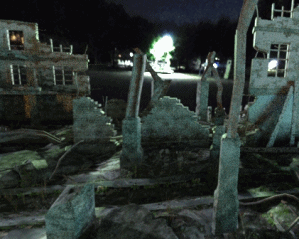
やっていることは、背景オブジェクトをD-Formでテーパー(手前と奥で比率が異なる拡大変形?)させたってことだ。
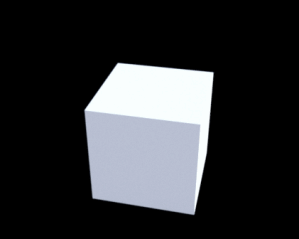
見た目だけじゃなく、実際に立方体が台形型に変形しちゃってるのだが、ぐわっと迫ってきているように見える。いわゆる嘘パース的な手法ということだな。
背景をD-Formでテーパーさせる手順
背景オブジェクトをシーン内に呼び出す。
StoneMason氏の旧背景アイテムを使ってやってみよう。
Sceneタブにて、変形させたいオブジェクトを選択する。複数ある場合は、Ctrlを押しながら2個め、3個めをクリックすると複数選択可能。
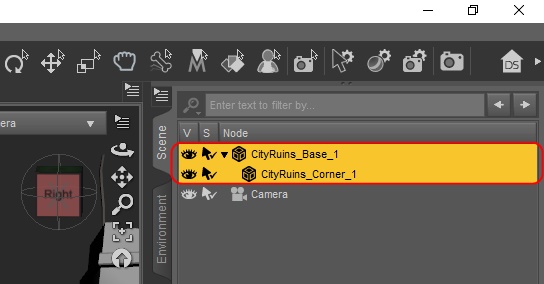
Create→New D-Formerを選択
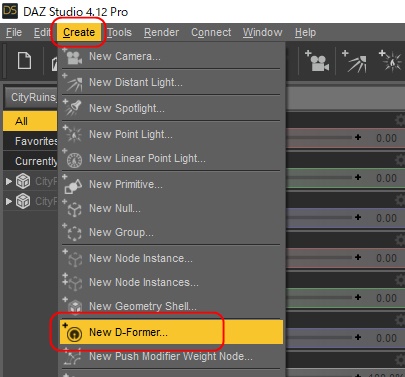
複数オブジェクト選択した状態でD-Formerを作成すると対象オブジェクト全てに影響するD-Formerが一発で作れる。
↑これ便利。私は最近まで知らなかった。
D-Formerの名前をつける画面が表示される。そのままOKをクリック。
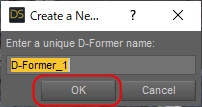
シーンタブにD-Former関連が追加される。
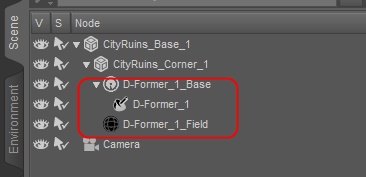
- D-Former_1_Base ひとまとめにするための親オブジェクト
- D-Former_1 変形度合いを指定するオブジェクト。移動、回転、拡大縮小が可能。
- D-Former_1_Field 変形の影響範囲を指定するオブジェクト
D-Former_1_Fieldを選択状態にして、Parametersタブで、Draw StyleをSolidに変更
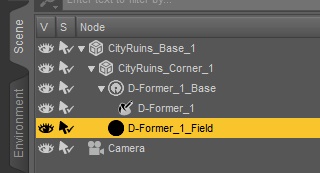
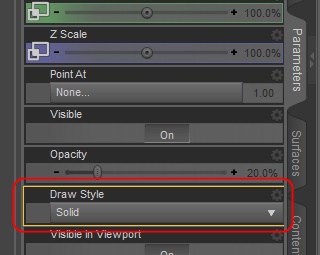
影響範囲が赤い球で表示される。カメラ位置より先を球で囲むように、ParameterタブのTranslate、Rotate、Scaleなどで調整する。

↓今回は、Scale系だけ調整すればうまくいった。変形時に曲がってしまう場合は、Y Scaleを大きめにしておこう。
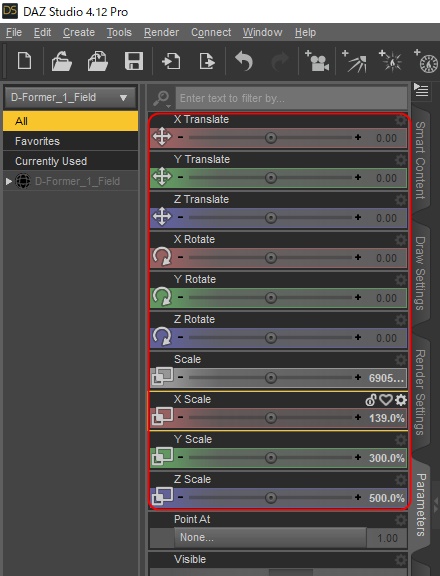
DFormタブにて、「Edit Spline」をクリック
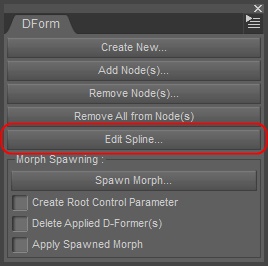
DFormタブなんか出てない、という人はWindow→Panes(Tabs)→DFormで出す。
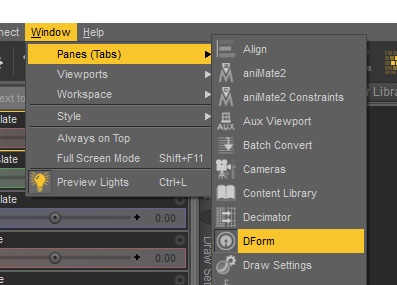
D-Form Spline Editorが表示されるので「Delete」にチェックを付けて、青い点をクリックして消す。
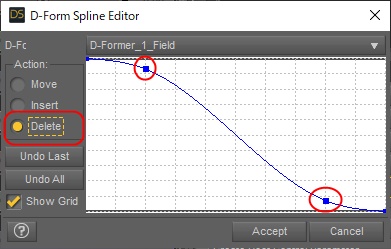
Acceptをクリック
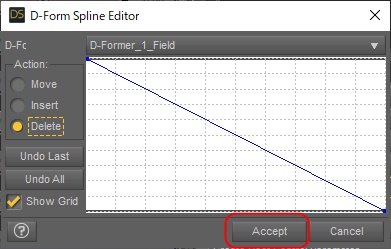
これで、変形具合が直線的になる。
Sceneタブで、D-Former_1を選択状態にし、ParamtersタブでScaleを調整して視点の奥側のオブジェクトをガッと広げる
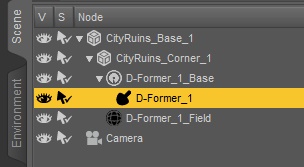
↓今回はZ Scaleの調整だけでうまくいった。
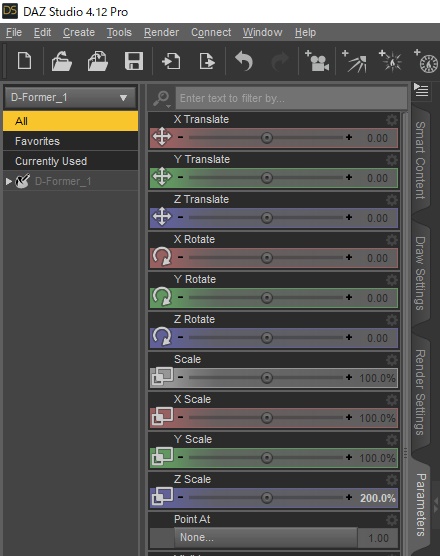
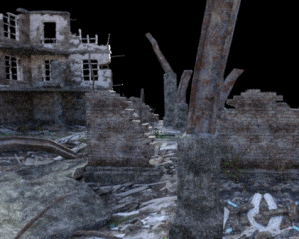
できあがり。
フィギュアに試したらこうなった

なんか、めっちゃ指伸びる。

